itellyou,作为一个提供免费、无广告且完全开放的操作系统资源下载网站,深受广大用户的喜爱。它不仅提供了丰富的windows、linux、macos等操作系统资源,还确保了资源的原版性和合法性。然而,下载后的系统镜像文件并不能直接安装,需要通过一系列步骤来制作安装介质并完成系统安装。下面,我们就来详细探讨一下itellyou里面的系统下载后如何使用。
首先,你需要访问itellyou的官方网站([https://msdn.itellyou.cn/](https://msdn.itellyou.cn/)),在网站上浏览并选择你需要的操作系统版本和语言包。确保你的网络连接稳定,并仔细检查镜像文件的版本号、大小以及md5校验码,以避免下载到损坏或不完整的文件。选择合适的下载链接,开始下载系统镜像。
下载完成后,你需要将系统镜像文件写入到一个可引导的usb闪存驱动器中,以制作启动u盘。这一步骤可以使用专业的安装制作工具,如rufus或windows usb/dvd download tool等。将准备好的u盘连接到电脑上,打开制作工具,选择下载的镜像文件作为源,然后指定u盘作为目标。按照工具的提示完成制作过程,制作完成后,你的u盘就变成了一个可启动的安装介质。

接下来,你需要将需要安装系统的电脑设置为从u盘启动。重启电脑,并在启动时按下相应的按键(通常是f2、delete或f12等)以进入bios/uefi设置界面。在设置界面中,找到引导选项(boot options)或类似的设置,将引导顺序设置为首先从usb闪存驱动器启动。保存设置并退出bios/uefi设置界面,电脑将重新启动并从u盘引导。
在电脑从u盘启动后,你会看到一个系统安装向导。按照向导的提示,选择语言、时区等设置,并继续安装过程。在阅读并接受操作系统的许可协议后,选择你希望进行的安装类型(如清除安装或升级)。清除安装将删除当前操作系统和文件,因此请务必提前备份重要数据。按照安装程序的指示继续进行安装过程,直到操作系统安装完成。这可能需要一些时间,取决于你的电脑性能和配置。
安装完成后,你需要完成操作系统的初始设定。这包括登录microsoft账户(如果是windows系统)、选择个性化设置等。根据你的需求进行设定,以完成操作系统的安装和配置。
通过以上步骤,你就可以成功地使用itellyou下载的系统镜像文件来安装操作系统了。在整个过程中,请确保你的操作合法合规,并遵守相关的软件许可协议。同时,也要注意备份重要数据,以防在安装过程中发生数据丢失。希望这篇文章能够帮助你顺利地使用itellyou里面的系统下载并安装到你的电脑上。
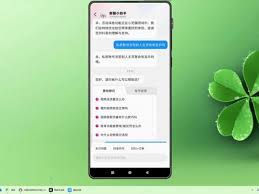
在当今数字化时代,社交媒体平台如抖音已经成为人们获取信息、娱乐和社交的重要途径。然而,许多人对使用这些平台时的隐私问题感到担忧。其中一个常见的疑问是:在不登录账号的情况下查看别人的主页,是否会被记录下来?本文将深入探讨这一问题,并提供一些实用的方法来帮助你更好
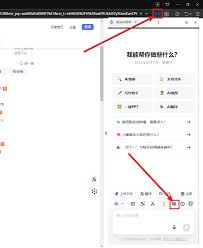
360浏览器的纳米ai助手是一款功能强大的智能助手,它可以帮助用户在浏览网页时快速获取信息和执行各种任务。然而,有些用户可能不需要或不喜欢这个功能,那么如何关闭360浏览器的纳米ai助手呢?本文将为您提供详细的关闭步骤。一、通过360安全卫士关闭纳米ai助手如

当你的电脑启动时突然遭遇蓝屏,屏幕上显示了错误代码“0x0000007e”,你会不会感到手足无措?别担心,这篇文章将为你详细解析这一问题的成因,并提供简单易行的解决方案。即使你对电脑技术不太了解,也能轻松搞定这个问题。什么是蓝屏错误代码“0x0000007e”

随着科技的飞速发展,每年苹果公司推出的iphone系列新品都成为全球消费者关注的焦点。作为苹果的年度重磅产品,iphone17自然备受瞩目。那么,这款备受期待的新机究竟会在什么时候上市呢?让我们一起深入了解。发布时间:2024年秋季根据苹果的传统发布周期,ip
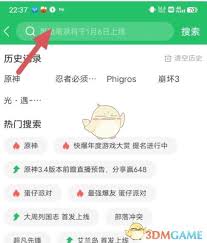
在游戏的世界里,每个玩家都渴望拥有强大的力量和独特的技能。而“云元神”作为好游快爆平台上的一个核心玩法,无疑是众多玩家追求的目标。云元神不仅是一种游戏资源,更是一个充满潜力的冒险领域。通过它,玩家可以解锁更多隐藏的游戏功能,提升角色能力,并获得丰厚的奖励。然而
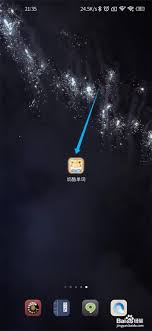
在当今快节奏的学习和工作环境中,团队合作显得尤为重要。而“奶酪单词”作为一个专注于英语学习的平台,不仅提供了丰富的词汇资源,还通过小组任务的形式帮助用户提升学习效率。那么,如何才能顺利完成小组任务呢?本文将为你提供一些实用的建议。明确目标与分工在开始任何小组任